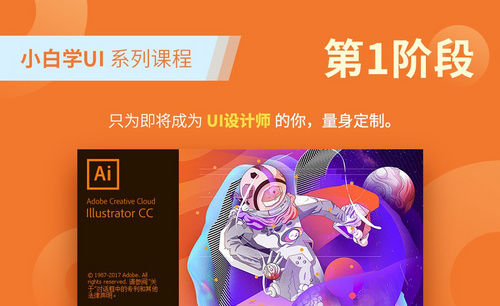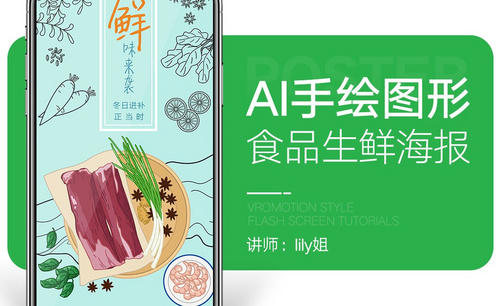ai学生
1分钟了解ai学生开学季字体设计!
各位同学,你们好!ai小课堂又要开始了,你们准备好了吗?我们都知道,ai软件是一款很强大的矢量图软件;通常,我们都喜欢用ai软件来制作字体、VI手册、Logo等。今天也不例外,今天我给大家带来的ai学生开学季的字体设计。步骤并不是很难哦,感兴趣的同学快来一起看看吧!
步骤如下:
1.打开AI,导入已扫描好的手稿图片,用【钢笔工具P】勾出字体轮廓,如图。
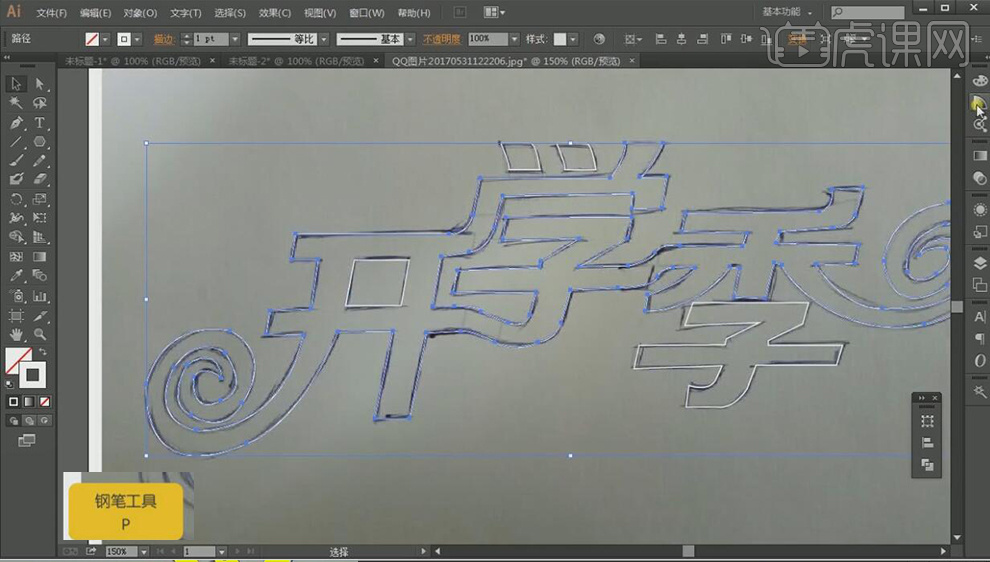
2.选中文字,【填充】黄色,选中所有字体和“开” 字中间的部分,【路径查找器】-【减去顶层】,删除图片,修改文字颜色为绿色,如图。

3.用【直接选中工具A】、【对齐工具】调整文字细节部分,效果如图。
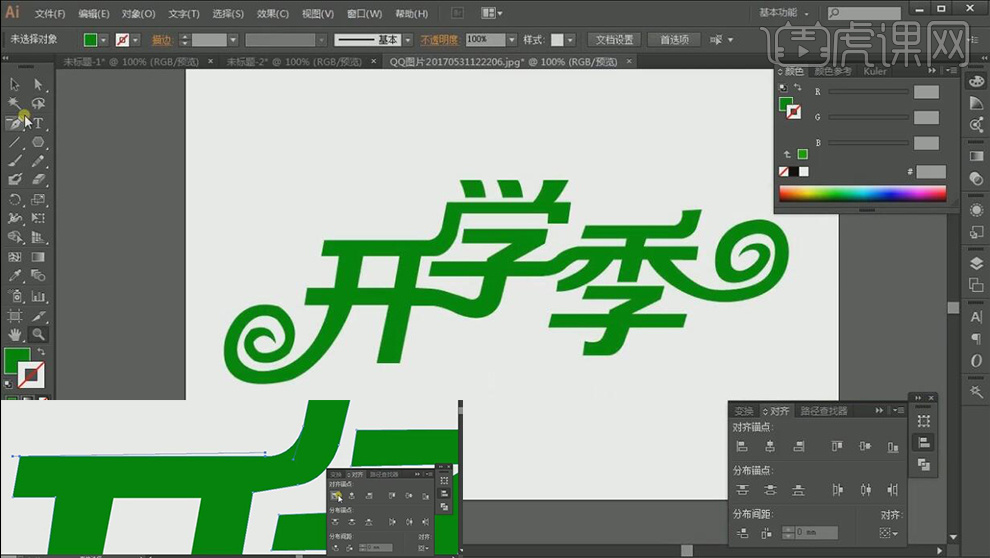
4.调整文字大小,添加素材图形,放到相应的位置,用【矩形工具M】绘制绿色背景,修改字体颜色为黄色,效果如图。
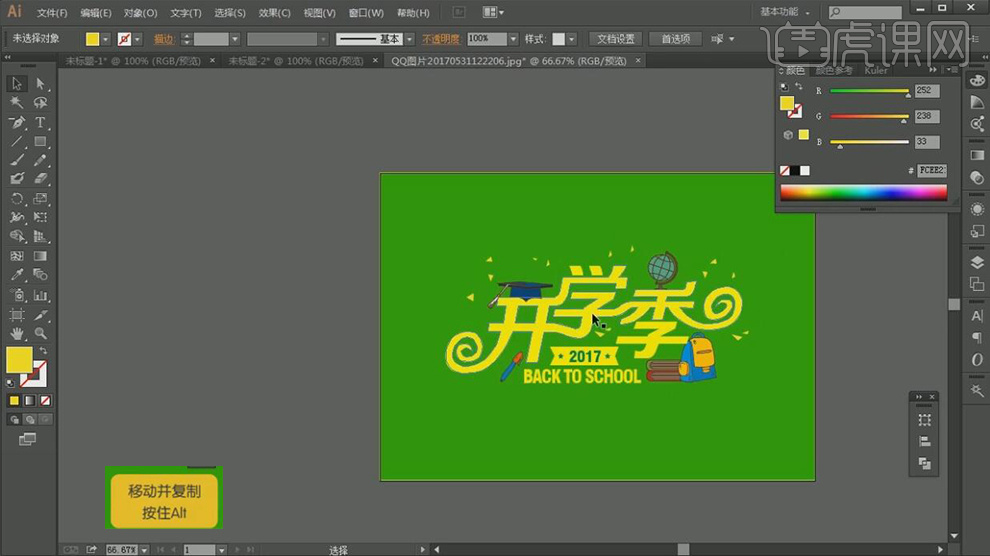
5.【Ctrl+G】编组字体,按【Alt键】移动并复制,放到一旁备用,选中字体【Ctrl+C】复制,【Ctrl+B】原位后置粘贴,修改颜色为深绿色,移动到合适的位置,效果如图。

6.选中备用文字,修改颜色为白色,移动到合适的位置,【效果】-【风格化】-【投影】色值#133A07,如图。

7.完成。

操作完成!以上就是我给大家分享的ai学生开学季字体的设计了,你们学会了吗?大家看看是不是很简单,我只用7个步骤就完成了!如果,同学们是AI软件的高手,可是直接在软件中用钢笔进行勾勒就可以了。当然,如果你对AI软件并不是很熟悉,还是和我一样操作吧!能大大的降低我们的错误率哦!那我们今天的分享就到这里,再见吧!
本篇文章使用以下硬件型号:联想小新Air15;系统版本:win10;软件版本:Adobe illustrator cc2017。